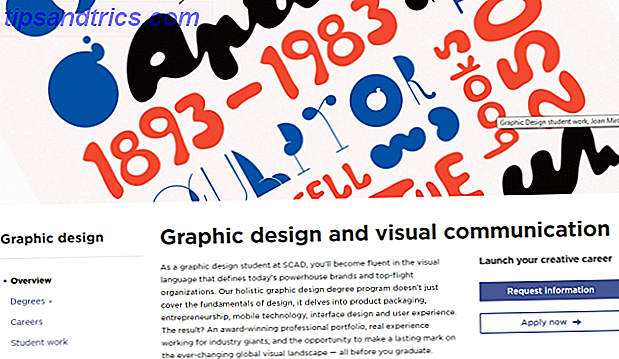PowerPoint-høyttalernotater kan hjelpe deg med å mestre en viktig presentasjon på skolen De beste PowerPoint-maler for utdanningspresentasjoner De beste PowerPoint-maler for utdanningspresentasjoner Uansett om du underviser i en klasse, gir et foredrag, lager en opplæring eller driver en opplæring, vil disse PowerPoint-malene er perfekt for presentasjonen din. Les mer eller arbeid. Legg opp alle poengene du vil dekke og aldri miste tankene dine igjen. Og bare hvis du ikke kan se skjermen mens du snakker, skriv ut notatene som en sikkerhetskopi.
La oss vise deg hvordan du legger til høyttalernotater i PowerPoint, hvordan du ser dem under presentasjonen, og hvordan du skriver ut notatene dine.
Hvorfor Legg til PowerPoint Speaker Notes
Projisere selvtillit når du leverer en presentasjon Slå disse 8 offentlige talerne til å erobre din fryktsslag. Disse 8 offentlige talerne for å overvinne frykten. Det blir ofte sagt at folk frykter at folk snakker mer enn døden. Men det er noe som mange må gjøre regelmessig. Her er åtte offentlige taler demoner og hvordan du dreper dem. Les mer er ingen enkel jobb. Hvis du er redd for at du kanskje glemmer en vanskelig detalj av presentasjonen din, eller bare vil at den skal gå uten en hitch - høyttaler notater er den tryggheten du har latt etter.
Du kan referere til notatene dine mens du leverer lysbildeserien til publikum. Under presentasjonen er notatene synlige på skjermen, men er ikke synlige for alle andre. Legge til notatene er også en flott måte å lagre ekstra informasjon som du vil dele med publikum under presentasjonen, men vil heller gå utenfor lysbildene.
Slik legger du til notater i PowerPoint
For å legge til høyttalernotater begynner du å skrive inn kommentarene dine i en boks som vises under hvert lysbilde når du jobber med presentasjonen. Hvis Notes-panelet av en eller annen grunn ikke vises, kan du få det opp ved å klikke på Notes på oppgavelinjen nederst i PowerPoint-vinduet.
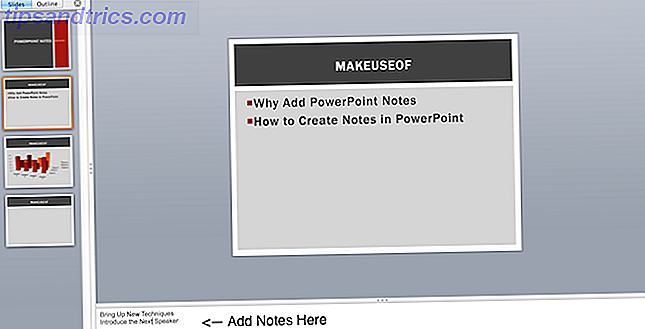
Du kan forstørre Notes-panelet hvis notatene dine overstiger den tildelte lengden. Bruk den vertikale rullefeltet til høyre eller dra panelets øverste linje oppover (ikke tilgjengelig i PowerPoint Online).
Når du starter presentasjonen og går inn i presentatørvisningen, får du tilgang til notatene, mens bare lysbildene vises på projektorskjermen for publikum.

Endre størrelsen på teksten i Notes-boksen for å gjøre det behagelig for deg å lese under presentasjonen.
Slik formaterer du Notes Pages
Du kan vise notatene dine i Presentervisning eller skrive ut dem for å få dem fysisk foran deg. Men før de er klar til utskrift, vil du kanskje se hva notatene dine vil se ut på en side.
For å se hvordan notatene dine skal skrives ut, så vel som å se full effekt av tekstformatering, velger du å søke (f.eks. Skriftfarger, endringsoverskrifter og bunntekst), du må bytte til Notes-sidenvisning . Gå til kategorien Vis og klikk Notes-siden .

I Notes-siden finner du notatene dine under hvert lysbilde i presentasjonen, alt på separate sider. I denne modusen kan du legge til data, for eksempel diagrammer, tabeller eller andre illustrasjoner i notatene dine. Her kan du også forstørre, plassere eller formatere lysbildet eller notatområdet.
Når du håndterer notatene dine, må du huske på at alle objekter og bilder du legger til i Notes-siden, vises på siden med utskrevne notater, men vil være usynlige på skjermen når du bytter til Normal visning . Det gjelder ikke tekstredigeringer - de er synlige både i Notes-sider og i Normal-visning.
For flere formateringsalternativer, for eksempel å endre skriftstilen for alle notater, skift til Notes Master. Under View- fanen velger du Master, og deretter klikker du Notes Notes .

Med Notes Master kan du sette logoer på notatene dine sider, bilder, samt endre utseende og plassering av lysbildeområdet, notatområdet, rediger topptekst, bunntekst, sidetal og dato.
Slik skriver du ut PowerPoint med notater
Hvis du ser på notatene dine i Presentervisning under presentasjonen din, er det ikke nok, kan du skrive ut dem. Skriv ut PowerPoint-høyttalernotatene uten lysbildemaler, eller ta med dem, enten å gi ut til publikum eller for å hjelpe deg med å forberede presentasjonen.
Slik skriver du ut PowerPoint-notater med miniatyrbilder:
- Gå til kategorien Fil og klikk Skriv ut .
- Under Innstillinger endrer du standardsidene til full side til Notes Pages . *
- Klikk Skriv ut .

* Hvis du vil endre sidelinjen (enten av lysbilder eller notater eller begge deler), går du til Sideoppsett for å vise flere alternativer.
Slik skriver du ut PowerPoint-notater uten lysbildemaler:
- I presentasjonen din, gå til Notes-siden- visningen (i Vis- menyen klikker Notes-side ).
- Slett lysbilde miniatyrer fra hver side av notatene hver for seg.
- Gå til kategorien Fil og klikk Skriv ut .
- Under Innstillinger velger du Notes Pages .
- Klikk Skriv ut .
Merk at du kun kan skrive ut en side med høyttalernotater per utskrevet side, selv når du valgte å skrive ut dem uten miniatyrbilder.
Flere presentasjonsalternativer
Present på flere skjermer
Se PowerPoint høyttaler notater privat når du presenterer med to skjermer. Et grønt alternativ til å skrive ut notatene dine, bruker Presenter View . Har presentasjonen din med høyttalernotater på den bærbare datamaskinen, mens publikum ser kun presentasjonen på lysbildefremvisning på en annen skjerm.
Bruk din smarttelefon
Du kan bruke PowerPoint på smarttelefonen som en fjernkontroll for å kjøre presentasjonen din og vise høyttalernotater.
For å aktivere denne modusen, åpne presentasjonen i Presentervisning på smarttelefonen. Flytt gjennom lysbildene med en berøring og bruk en laserpeker for å gi publikum oppmerksomhet til de viktigste delene av presentasjonen.
Her er en perfekt presentasjon
Du har presentasjonen din klar, høyttaler notater for å støtte deg - alt du trenger å gjøre for å sikre at alt går jevnt, er å øve på presentasjonen din og se hvor lenge talen blir. Dette nettstedet forteller deg hvor lenge talen din vil være denne nettsiden Forteller deg hvor lenge talen din vil bli Hvis du gir en tale snart, er det en god ide å være forberedt og vet hvor lenge du kan snakke om. Slik ser du hvor lenge din typede tale vil ta opp. Les mer . Unngå de vanlige PowerPoint-feilene 9 PowerPoint-feil som skal unngås for perfekte presentasjoner 9 PowerPoint-feil som skal unngås for perfekte presentasjoner Det er enkelt å skru opp PowerPoint-presentasjonen. La oss ta en titt på feil du sannsynligvis gjør når du presenterer lysbildeserien, og hvordan du retter dem. Les mer, og presentasjonen din er bundet til å imponere publikum.
Har du noen gang følt at du manglet høyttalernotater under en viktig presentasjon? Finnes PowerPoint-høyttalernotater nyttig, eller fjerner de deg fra å interagere med publikum i stedet?